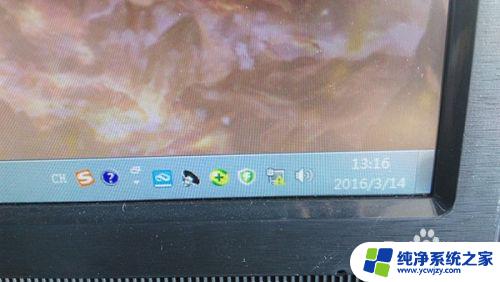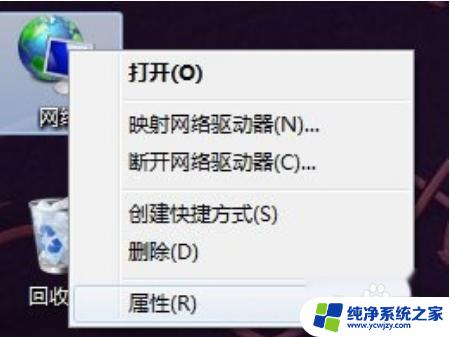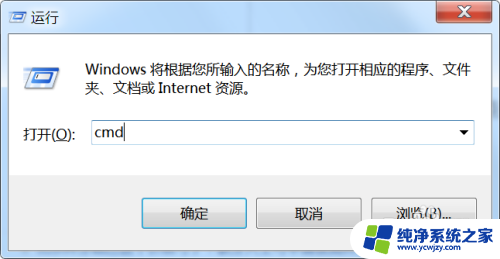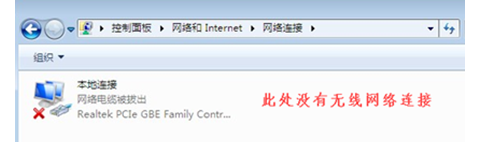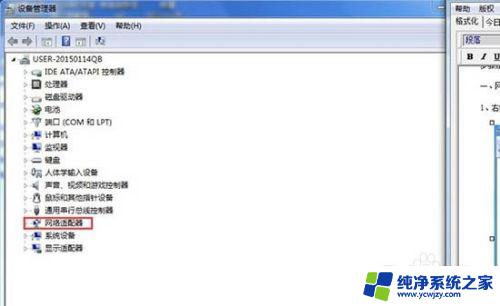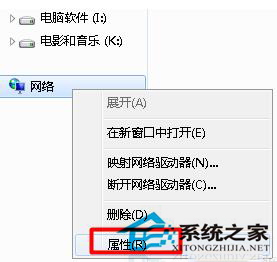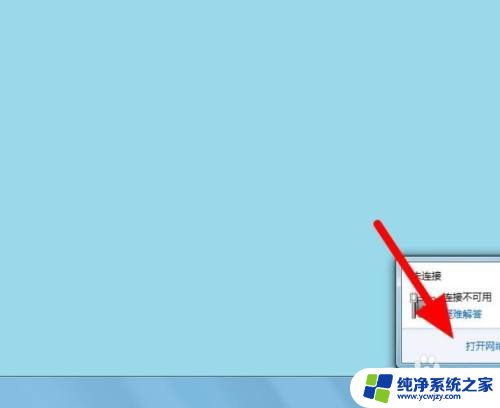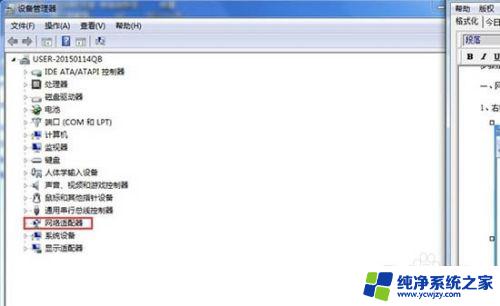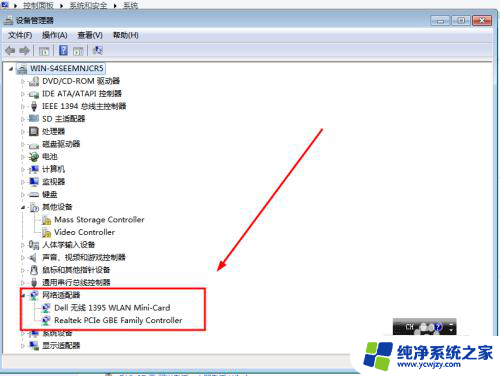电脑网黄色感叹号怎么办 win7网络连接显示黄色感叹号怎么办
电脑网黄色感叹号怎么办,电脑是我们日常生活中必不可少的工具,而网络连接是电脑使用的重要途径之一,然而有时候电脑网络连接会出现黄色感叹号的问题,这时候如果不及时解决,就会影响我们的线上工作、学习和娱乐。尤其是在win7系统下,出现此类问题更为常见。那么针对win7网络连接显示黄色感叹号的问题,应该怎么办呢?在本文中我们将会为大家详细介绍几种解决方法,让大家轻松解除网络连接的不稳定性,保证网络的稳定可靠。
具体方法:
1.WIN7电脑右下方因连不上网出现黄色感叹号是很正常的事情,但是有时候解决起来可不那么容易。
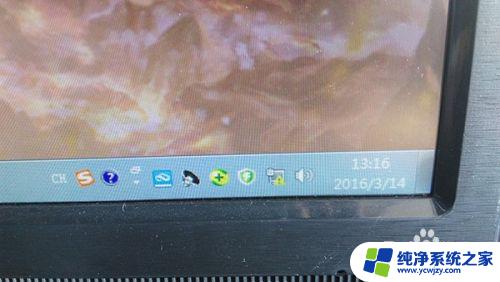
2.电脑有问题,重新插一下网线。画着换一根网线,然后重启一下电脑,重启往往能够治疗90%的“病”。

3.重启之后不行,就先杀毒。让杀毒软件诊断网络环境,杀毒软件有很多,大家都知道,这里就不一一介绍啦。
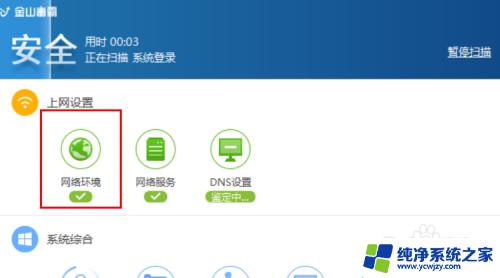
4.如果杀毒还不行,那就用WIN7自带的网络共享中心自检,点击红色的叉号。
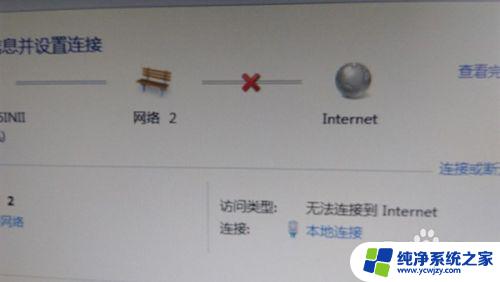
5.启用WINDOWS网络诊断,查看WEB中连接问题。
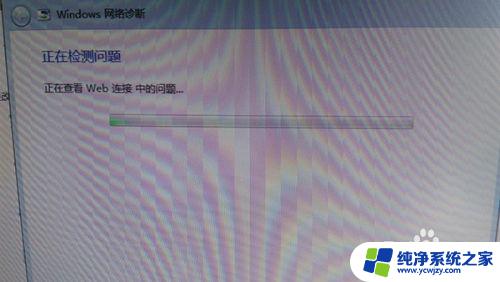
6.出现疑难解答后点击,会出现连不上网的原因。
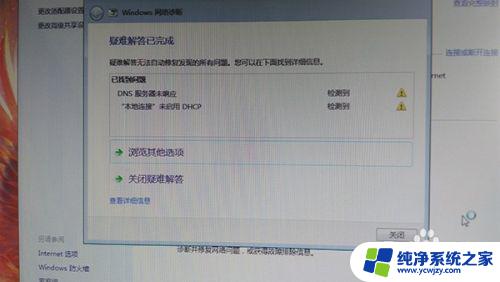
7.根据提示的原因,打开控制面板,找到服务,开启DHCP Client。
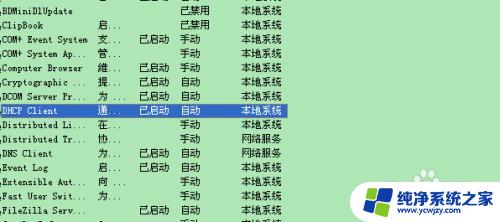
8.如果还是不行,那就用最后一招。尝试以管理员身份运行DOS,在命令行下运行“netsh winsock reset”命令。

以上就是电脑网黄色感叹号怎么办的全部内容,有需要的用户可以按照这些步骤进行操作,希望这能对大家有所帮助。